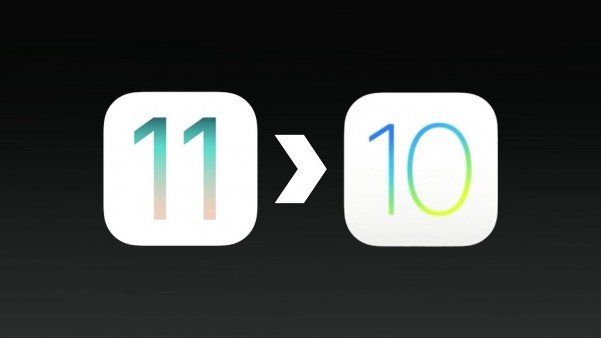NEWS
iOS 11からiOS 10へダウングレードする手順(ios11不具合)
手順1:「iOS 10.3ファームウエア」をダウンロードする
1.まずは、「iOS 10.0.2ファームウエア」をダウンロードする必要がある。
iOSファームウェアは機種によってダウンロードファイルが異なるので、「:Choose a product」から使っているデバイス(iPhone、iPad、iPod touch)のモデルにあったものを選んでダウンロードする必要がある(ここではiPhone)。
IPSW downloadのページ:https://ipsw.me/
②、「Choose an iPhone」からダウングレードしたいiPhoneのバージョンをクリックする;
③、「Choose a version」からダウングレードしたいiOSの最新のバージョンをクリックする;
④、ダウンロードボタンをクリックすると、iOSのファームウェアのダウンロードが開始される。適当な場所にダウンロードする。 だいたい20~30分ほどかかるようだ。
手順2.「iPhone/iPadを探す」をオフにする
iOS 11をiOS 10にダウングレードするために、「iPhone/iPadを探す」をオフにする必要がある。iPhone/iPadの「設定」アプリから「iCloud」を選択して、「iPhone/iPadを探す」のスイッチをオフにする。
1.[設定]アプリから[設定]→[iCloud]と進み、「iPhoneを探す」設定画面を開いて「iPhoneを探す」のトルグボタンをオフにする;
2.「Apple IDパスワード」が求められたら「パスワード」を入力し、[オフにする]ボタンをタップする。「iPhoneを探す」をオフにし、「iPhoneを探す」が「オフ」になっていることを確認する。
手順3.パソコンにiOSデバイスを接続
iTunesを使用しているMacまたはWindows PCなどのパソコンに、iPhoneなどのダウングレード対象iOSデバイスをLightningケーブルで接続する。
1.ホームボタンとスリープボタンを同時に押し、リンゴのマークが出たらスリープボタンを離す。 だいたい10秒ぐらい押し続けると、リンゴのマークが出ると思う。
2.しばらくホームボタンを押していると、iTunesのアイコンが表示されるので、ホームボタンから手を離す。リカバリーモードになった。
3.パソコン側に右図3のようなダイアログが表示されるので、Macであれば[alt/Option]キー、Windows PCの場合には[Shift]キーを押しながら「復元」をクリックする。
◆注意事項◆
1、iOS 10.3へのみダウングレードはでき、それ以降のバージョンは非対応;
2、ダウングレードはAppleがサポートしていない方法なので、失敗してもサポートは受けられない。このような心配がダウングレードだけだとしても発生する;
3、期間限定
iOSのダウングレードは、Appleがダウングレードの許可を終了してしまうとできなくなる。新しいiOSが公開されて数週間以上経過すると出来なくなってしまう可能性があるので注意。
4、AppleがiOS 10.3に署名し続けている限りiOS 11からiOS 10にダウングレードできる;
5、iOS 11バージョンダウンする前には、必ずiPhoneやiPadのバックアップを行ってください。
滋賀のiPhone修理専門店 ERIglobal.japan
滋賀県高島市安曇川町末広1-13-2 シミズビル2F 安曇川駅より徒歩1分!!
TEL:0740-33-7023
営業時間:10:00~17:00